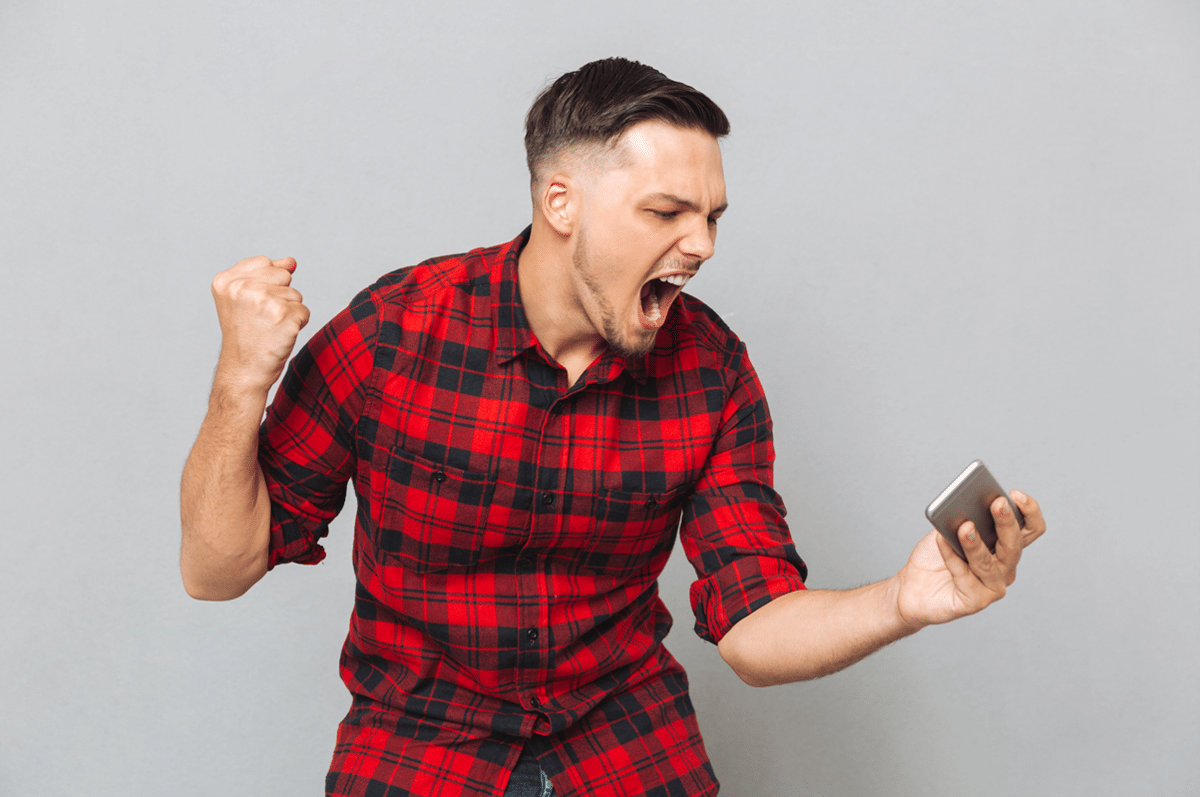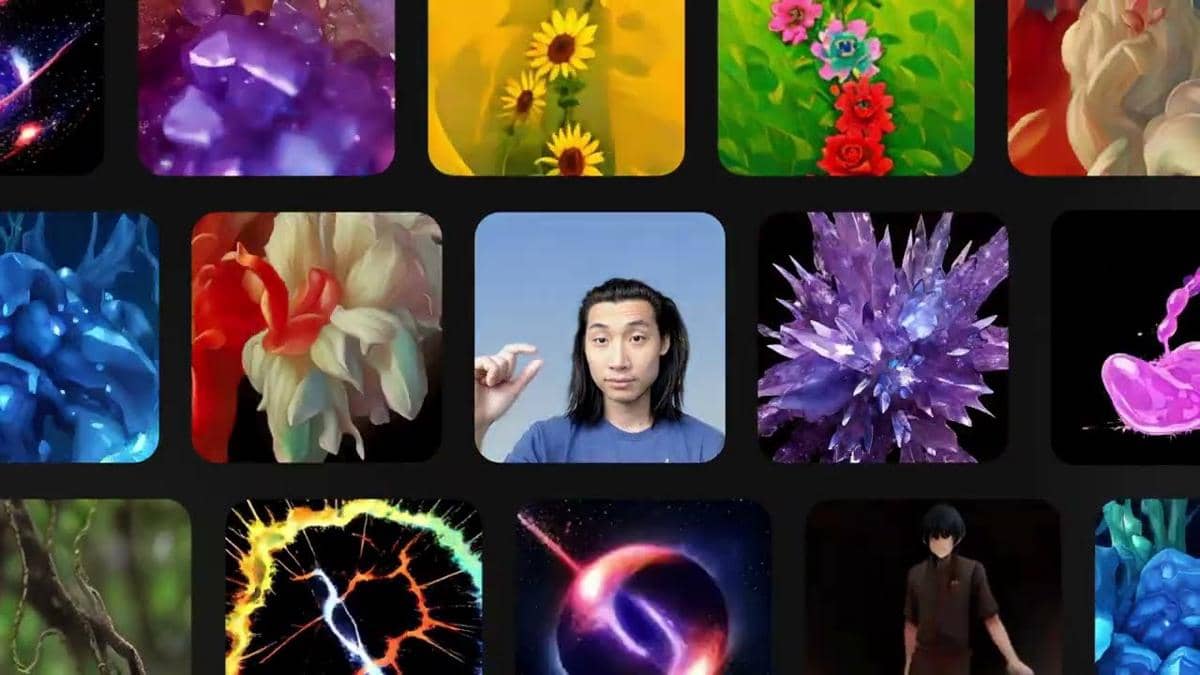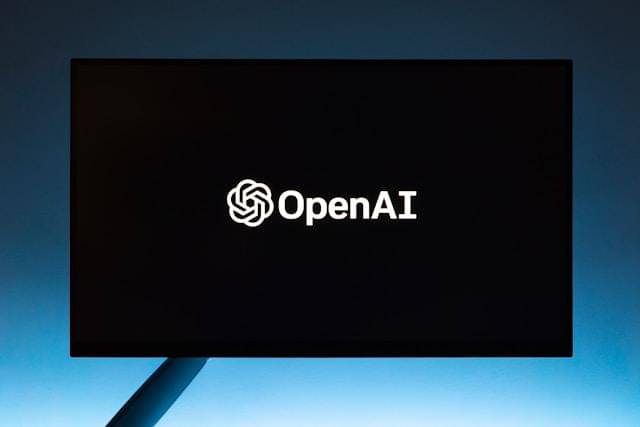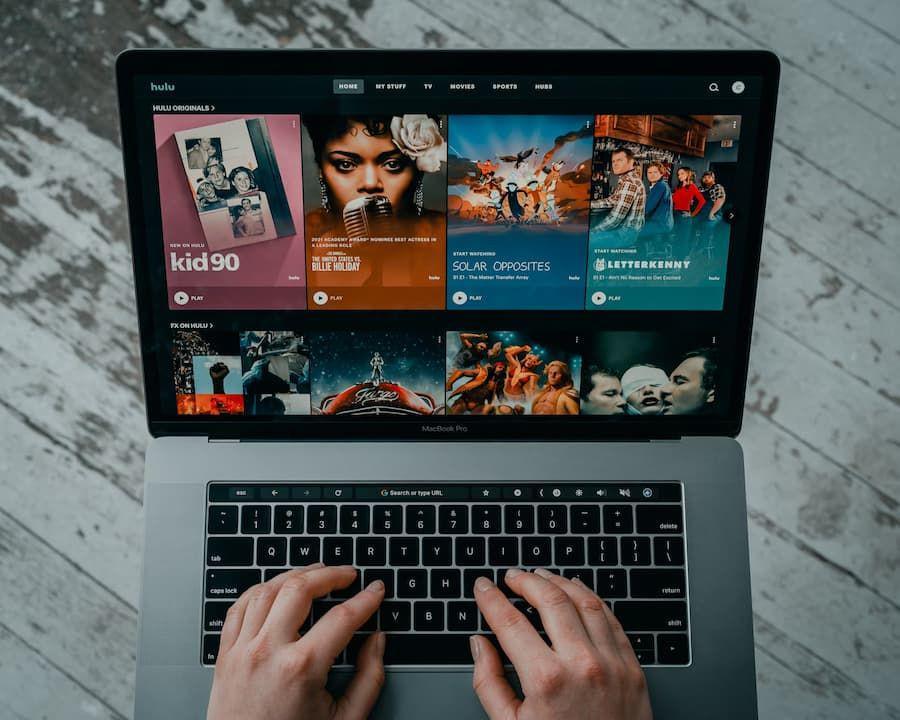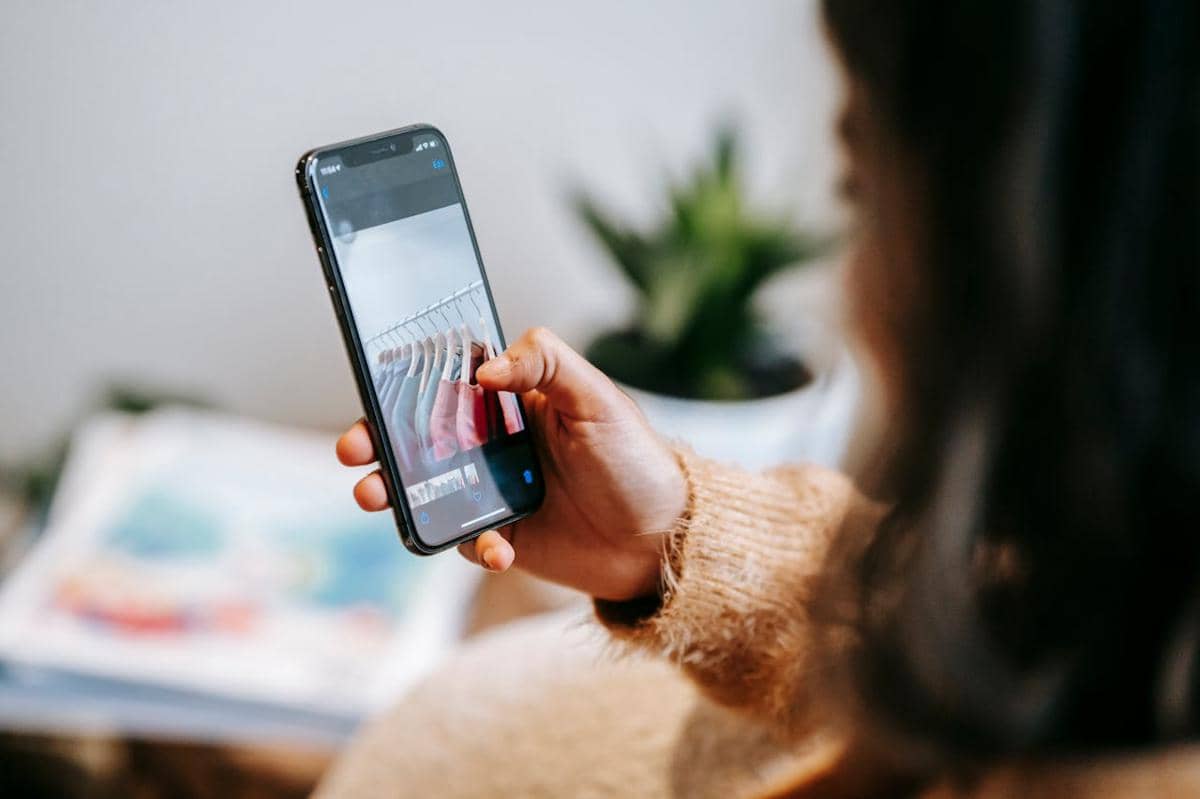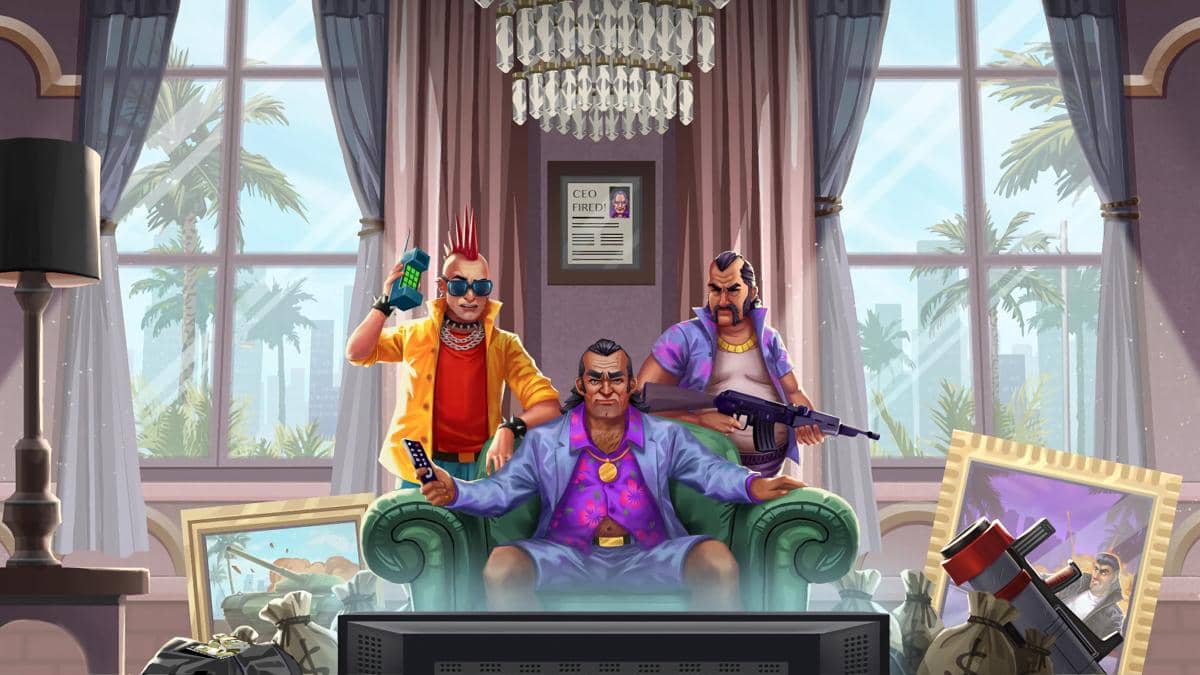7 Cara Setting Kamera Mode Pro di HP Samsung Galaxy untuk Pemula
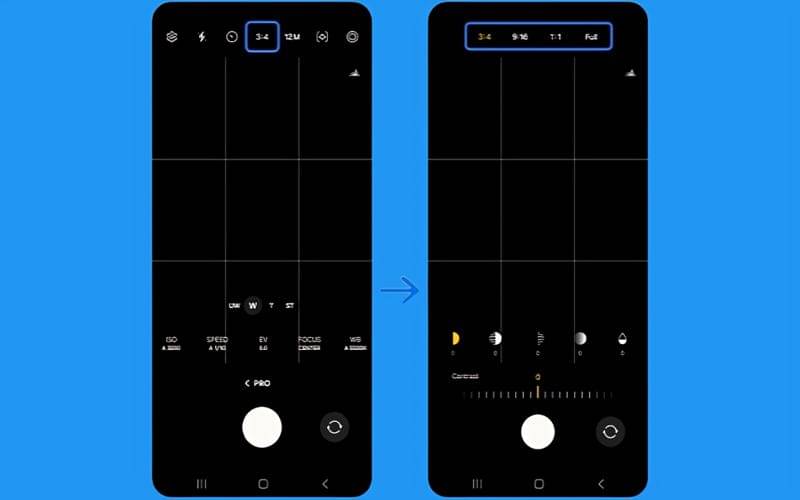
- Buka aplikasi Kamera dan geser ke menu “Lainnya” untuk mengaktifkan Mode Pro di HP Samsung Galaxy
- Pilih ikon “Mode Pro” untuk melihat berbagai pengaturan manual seperti ISO, kecepatan rana, white balance, fokus manual, dan tingkat eksposur
- Atur ISO sesuai kondisi cahaya dan sesuaikan kecepatan rana (shutter speed) serta pakai white balance untuk warna yang lebih akurat
Untuk kamu yang suka fotografi, fitur Mode Pro di HP Samsung Galaxy wajib banget kamu coba! Lewat Mode Pro, kamu bisa memotret layaknya fotografer profesional karena semua pengaturannya bisa disesuaikan secara manual. Mulai dari ISO, kecepatan rana (shutter speed), white balance, hingga fokus manual, semuanya bisa kamu atur sendiri sesuai kondisi dan gaya foto yang kamu mau.
Tapi, perlu diingat beberapa pengaturan di Mode Pro bisa sedikit berbeda tergantung spesifikasi kamera dan versi perangkat lunak yang kamu pakai. Buat kamu yang masih pemula dan ingin tahu cara setting kamera Mode Pro di HP Samsung Galaxy, ikuti panduan lengkapnya di bawah ini!
1. Buka aplikasi Kamera dan geser ke menu “Lainnya”
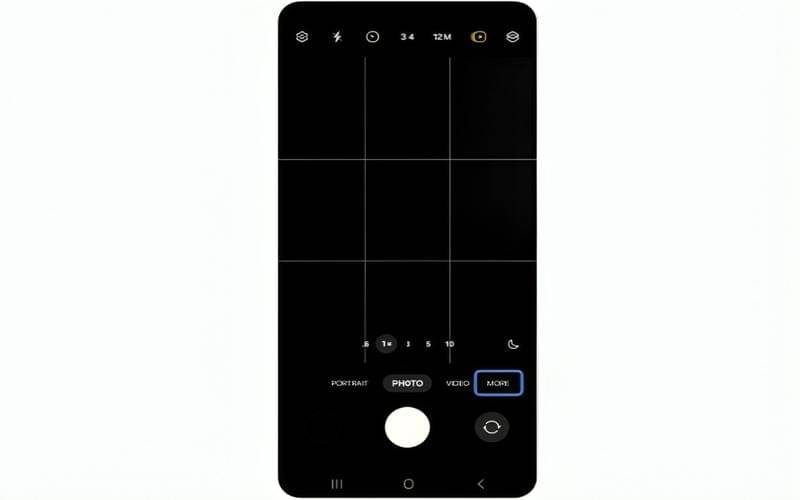
Untuk mengaktifkan Mode Pro di HP Samsung Galaxy, buka aplikasi Kamera, lalu geser ke bagian “Lainnya” (More). Di sini kamu akan menemukan berbagai pilihan mode kamera, termasuk “Mode Pro”. Menu ini berfungsi untuk mengakses fitur kamera yang lebih lengkap dan profesional dibanding mode otomatis. Pastikan kamu memakai versi aplikasi Kamera terbaru biar tampilan dan fiturnya tetap optimal.
2. Pilih ikon “Mode Pro”
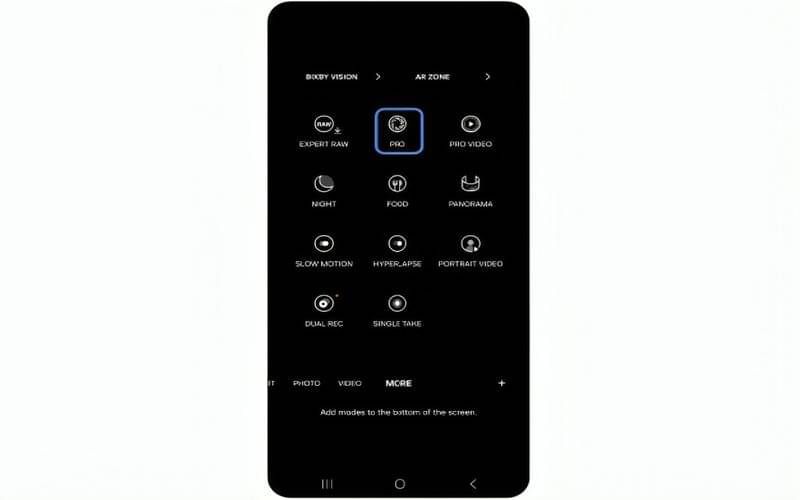
Setelah masuk ke menu “Lainnya”, ketuk ikon Mode Pro. Begitu terbuka, kamu akan melihat berbagai pengaturan manual seperti ISO, kecepatan rana, white balance, fokus manual, dan tingkat eksposur. Mode ini memberi kamu kebebasan penuh untuk menyesuaikan setiap aspek foto biar hasilnya sesuai dengan pencahayaan dan kondisi objek. Fitur ini cocok banget buat kamu yang ingin belajar dasar-dasar fotografi digital langsung dari HP Samsung Galaxy.
3. Atur ISO sesuai kondisi cahaya
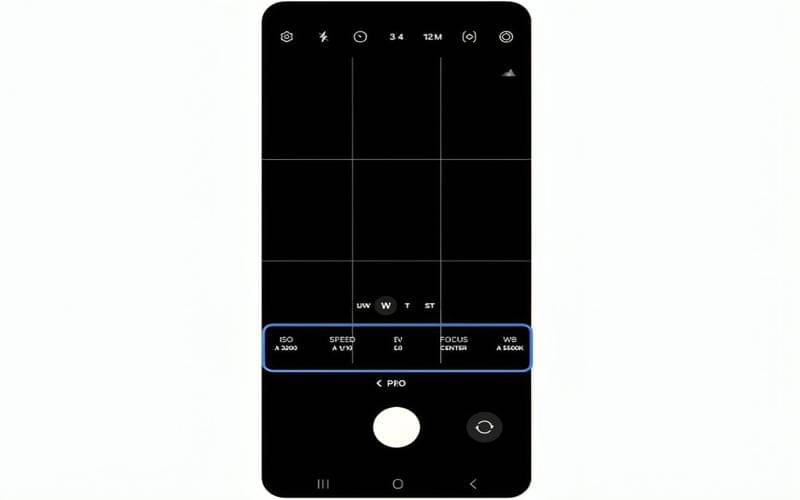
Dalam Mode Pro, ISO adalah pengaturan yang menentukan sensitivitas sensor kamera terhadap cahaya. Semakin tinggi nilai ISO, semakin sensitif sensor terhadap cahaya, tapi konsekuensinya, foto bisa jadi lebih grainy. Untuk kondisi terang, pakai ISO rendah (misalnya 100–200), sementara untuk kondisi minim cahaya bisa dinaikkan ke 800 atau lebih. Jadi, kamu bisa bereksperimen menemukan keseimbangan terbaik antara kecerahan dan kualitas gambar.
4. Sesuaikan kecepatan rana (shutter speed)
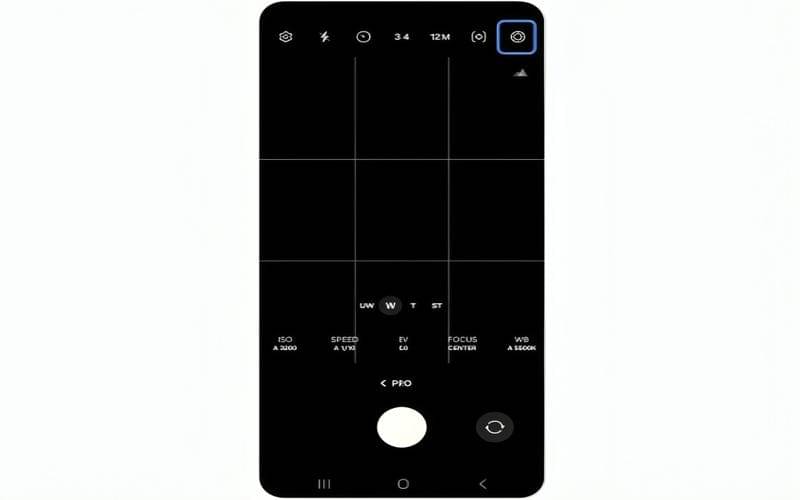
Selanjutnya, atur kecepatan rana (shutter speed) untuk mengontrol seberapa lama sensor kamera terbuka menangkap cahaya. Kecepatan rana yang lambat (misalnya 1/30 detik) akan membuat gambar lebih terang dan cocok untuk foto malam hari atau pemandangan. Sebaliknya, kecepatan rana yang cepat (seperti 1/500 detik) berguna untuk membekukan gerakan, misalnya saat memotret objek bergerak seperti hewan atau kendaraan. Coba berbagai kombinasi untuk menemukan hasil foto yang paling dramatis dan tajam.
5. Pakai white balance untuk warna yang lebih akurat
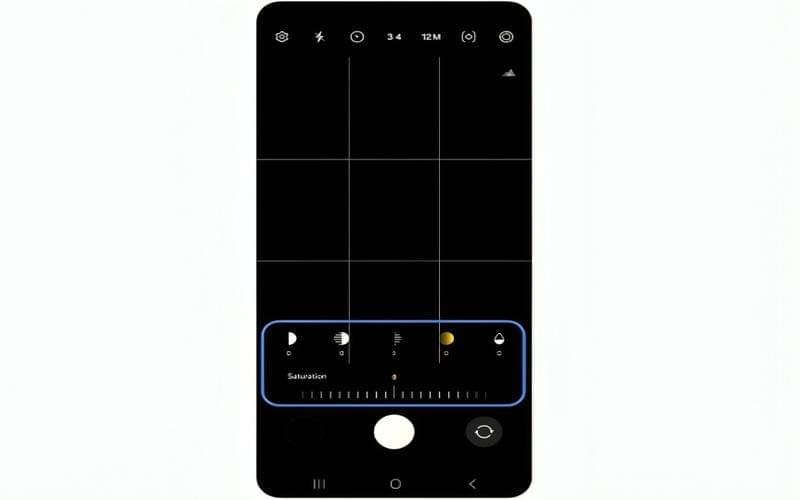
Di Mode Pro, fitur white balance (WB) berguna untuk menyesuaikan suhu warna pada foto agar tampak alami. Misalnya, saat kamu memotret di bawah sinar matahari, lampu neon, atau pencahayaan redup, hasil foto bisa terlihat terlalu kuning atau kebiruan. Dengan mengatur white balance secara manual, kamu bisa menyeimbangkan warna agar tampak realistis. Fitur ini penting banget kalau kamu ingin hasil foto yang terlihat profesional.
6. Atur fokus manual untuk hasil yang lebih tajam
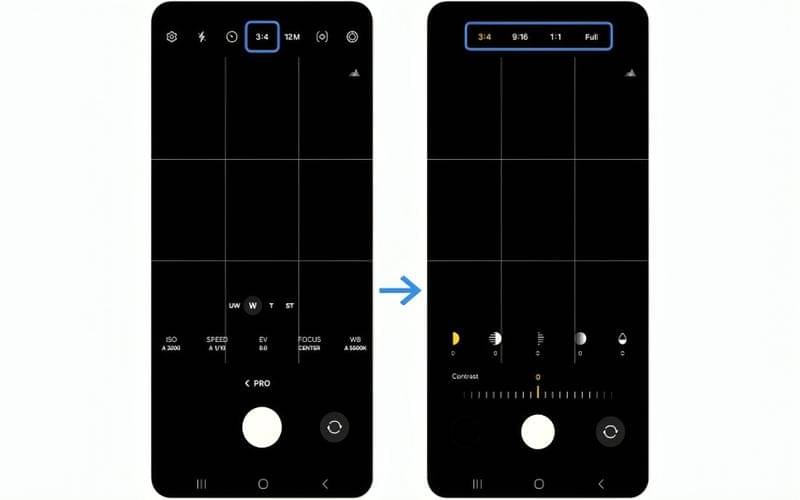
Setelah mengatur white balance, kamu juga bisa menyesuaikan fokus manual di Mode Pro. Caranya, geser bilah fokus ke ikon close-up untuk memotret objek dari jarak dekat (makro), atau ke ikon lanskap untuk fokus ke objek jauh. Fitur ini berguna saat kamu ingin menonjolkan detail tertentu seperti bunga, makanan, atau wajah seseorang. Lewat latihan, kamu akan bisa menghasilkan efek bokeh alami hanya dengan kamera HP Samsung Galaxy kamu.
7. Ubah rasio gambar dan cek hasil di galeri HP kamu
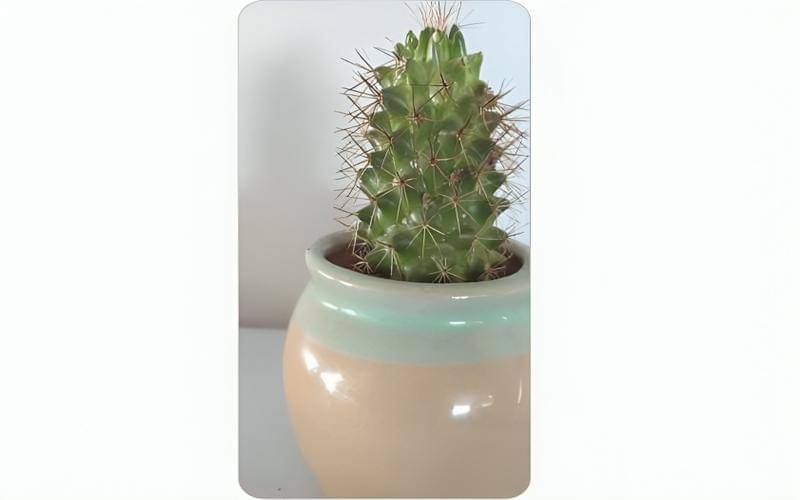
Kalau kamu ingin hasil foto terlihat lebih estetik, kamu juga bisa mengatur rasio gambar sebelum mengambil foto di Mode Pro. Di HP Samsung Galaxy, tersedia beberapa pilihan seperti 3:4, 9:16, 1:1, hingga penuh (Full). Pilih rasio sesuai kebutuhan, misalnya 1:1 untuk Instagram atau 9:16 untuk konten story. Setelah semua pengaturan selesai, cukup tekan tombol rana untuk mengambil gambar. Hasil foto Mode Pro bisa langsung kamu lihat dan edit di aplikasi Galeri Samsung.
Mode Pro di HP Samsung Galaxy memang seru banget buat dieksplor. Lewat beberapa cara di atas, kamu bisa setting kamera Mode Pro di HP Samsung Galaxy dengan mudah, bahkan kalau kamu masih pemula. Yuk, coba sendiri dan rasakan sensasi memotret layaknya fotografer profesional langsung dari HP Samsung Galaxy kamu!